Windows11/10でStartupCheckLibrary.dllを起動する際に問題が発生しました
エラーメッセージが表示された場合— StartupCheckLibrary.dllの起動に問題があり、指定されたモジュールが見つかりませんでした —その後、この投稿は問題の解決に役立ちます。
StartupCheckLibrary.dll は、 C:\ Windows \ System32にある公式のMicrosoftWindowsシステムファイルです。 フォルダ。他の場所にある場合は、マルウェアである可能性があります。
StartupCheckLibrary.dllの起動に問題がありました
Windowsがモジュールを見つけることができないため、ファイルが見つからないか、削除されているか、破損している可能性があります。前進するのに役立ついくつかの提案があります。
- アンチウイルスがファイルを隔離したかどうかを確認します。
- SFCコマンドを実行する
- スタートアップからStartupCheckLibrary.dllエントリを無効にする
この欠落しているDLLファイルの問題を解決するには、管理者権限が必要です。
1]アンチウイルスがファイルを隔離したかどうかを確認します。
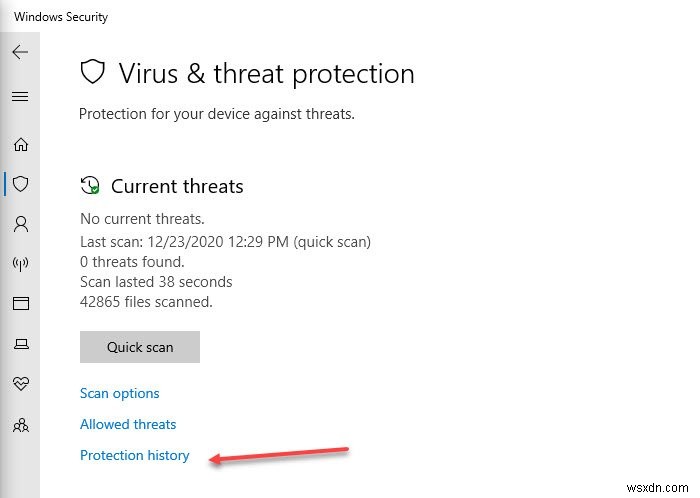
Windowsセキュリティを使用している場合は、それを開き、[ウイルスと脅威の保護]セクションに移動して、[保護履歴]リンクをクリックします。ファイルが一覧表示され、StartupCheckLibrary.dllが見つかった場合は一覧表示されます。ここには2つの状況があります。
まず、DLLはトロイの木馬/ウイルスとしてマークされています-
- それは本当にウイルスである可能性がありますまたは
- 誤検知の可能性があります。
インターネットから切断し、Windows Defenderの隔離セクションに移動すると、そこで隔離されたファイルが表示されます。 [詳細を表示]をクリックして、ファイルパスを確認します。
- System 32フォルダからのものである場合は、[復元]ボタンをクリックできます。
- パスが別のものとして表示されている場合は、マルウェアである可能性があり、そのままにしておくのが最善です。
検疫からファイルを削除をクリックします。ファイルは元の場所に戻されます。
これで、ファイルが正当なものである場合、ファイルは再び削除される可能性があります。そのためには、除外を追加する必要があります。再度検出されたら、[アクション]ボタンをクリックして、[許可された脅威]セクションに移動できます。
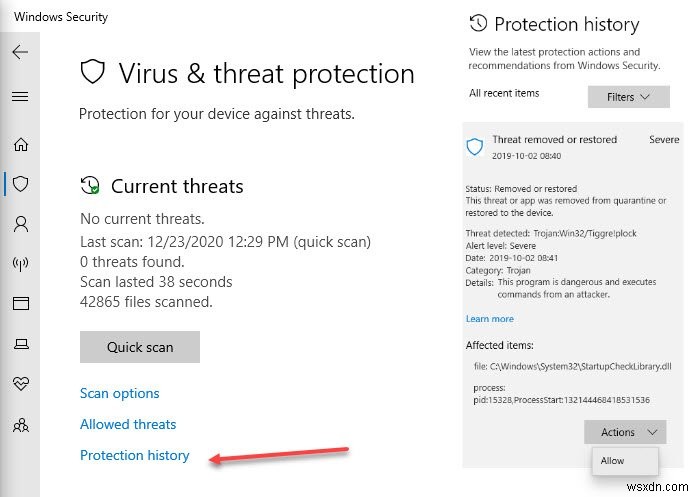
ウイルスとしてマークされている場合は、削除する必要があります。
2]SFCコマンドを実行します
SFCまたはシステムファイルチェッカーコマンドは、Windowsをスキャンして、破損または欠落しているシステムファイルを置き換えることができます。以下の手順に従ってください:
- 昇格された特権でコマンドPr0omptを開きます。
- SFC / scannowと入力し、Enterキーを押します。
- 仕事を完了させましょう。
- プロセスが他のファイルも修復する可能性があります。
これを通過すると、このエラーは発生しません。
3]スタートアップからStartupCheckLibrary.dllエントリを無効にする
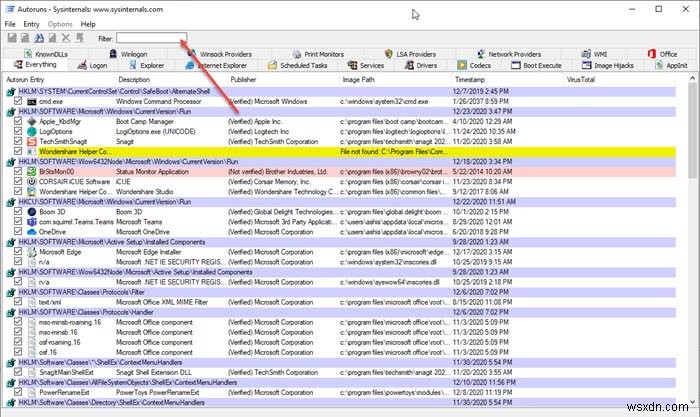
これらのいずれも機能しない場合、DLLは感染していますが、それでもエラーが発生します。最後のオプションは、それを無効にするか、スタートアップエントリから削除することです。 Windowsではアプリケーションを削除できますが、DLLを削除するのは簡単ではありません。そこで、MicrosoftのAutorunsプログラムが登場します。
自動実行は、Windowsが起動し、ユーザーがアカウントにログインしたときに実行されるはずのすべてのものを見つけることができる強力なユーティリティです。
ユーティリティをダウンロードして実行すると、DLL名で検索できます。リストに表示されたら、チェックを外すことができます。エラーが発生しないようにします。
投稿がわかりやすく、StartupCheckLibrary.dllを起動することで問題を解決できたことを願っています。
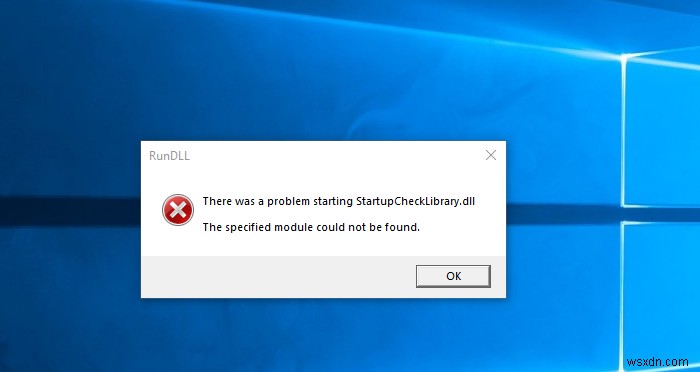
-
Windows11/10のプログラムにコマンドを送信する際に問題が発生しました
エラーが発生した場合プログラムへのコマンドの送信で問題が発生しました Excel、Word、Windows11/10/8/7のInternetExplorerで、デスクトップショートカット、インターネットリンクなどを使用している場合は、この記事が役立ちます。 コマンドをプログラムに送信する際に問題が発生しました デスクトップショートカット、インターネットリンク、WordまたはExcelドキュメントを開くなどをクリックすると、このエラーメッセージが表示される場合があります。 MicrosoftOfficeプログラム このエラーは、ExcelまたはWordドキュメントを開こうとしたと
-
修正:mediacreationtoolx64で「セットアップの開始に問題がありました」
一部のユーザーは、 MediaCreationToolx64.exeを使用してWindows10へのアップグレードを完了できないままです。 不測の事態により途中で中止しなければならなかった後。結局のところ、アップグレードプロセス中に予期しないクラッシュや手動シャットダウンが発生すると、MediaCreationToolx64.exeが破損する可能性があります。 影響を受けるユーザーは、これが発生するたびに、 MediaCreationToolx64.exe ユーティリティを開くと、次のエラーメッセージが表示されます。 「セットアップの開始中に問題が発生しました。ツールを閉じてPC
